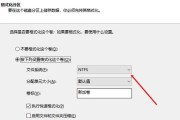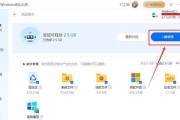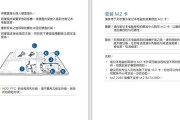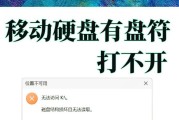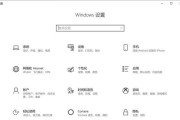在购买了新的电脑硬盘之后,不少用户都面临着一个普遍的问题:如何对其进行分区。合理的硬盘分区不仅可以帮助用户更好地管理存储空间,还能提升系统的运行效率。本文将详细指导您如何加装的电脑硬盘进行分区,以及对新安装的电脑硬盘进行分区的方法。
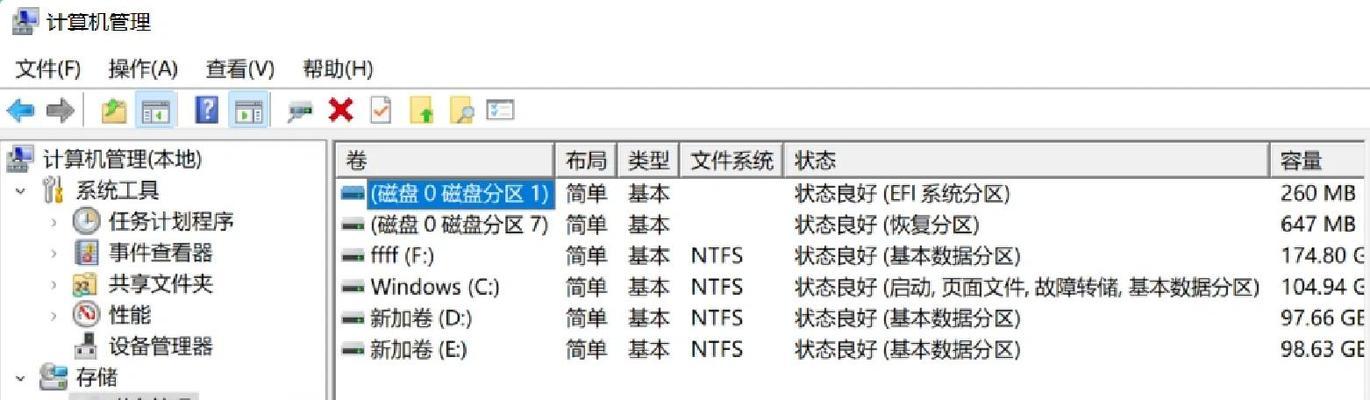
一、分区前的准备
确认硬盘类型
在分区之前,首先需要确认您加装的硬盘是机械硬盘(HDD)还是固态硬盘(SSD)。因为不同类型的硬盘在分区和使用上有一些细微的差别。
备份重要数据
分区是一个较为复杂的过程,建议您在进行分区操作之前备份重要数据,防止数据丢失。
确定分区方案
在分区之前,您需要大致规划一下硬盘的使用方案,比如将多大的空间分配给系统盘,是否需要单独划分出数据存储区等。

二、使用Windows自带工具分区
1.打开磁盘管理工具
点击电脑左下角的“开始”按钮,然后在搜索框中输入“磁盘管理”,点击打开“磁盘管理”工具。
2.初始化硬盘
如果硬盘是新硬盘或者未被初始化,系统会提示您进行初始化。在这里,您可以选择MBR(MasterBootRecord)或GPT(GUIDPartitionTable)分区方案。建议固态硬盘使用GPT分区方案。
3.分区操作
右键点击新硬盘的未分配空间,选择“新建简单卷”。接着,按照提示设置卷的大小、盘符以及文件系统格式。一般建议使用NTFS格式。
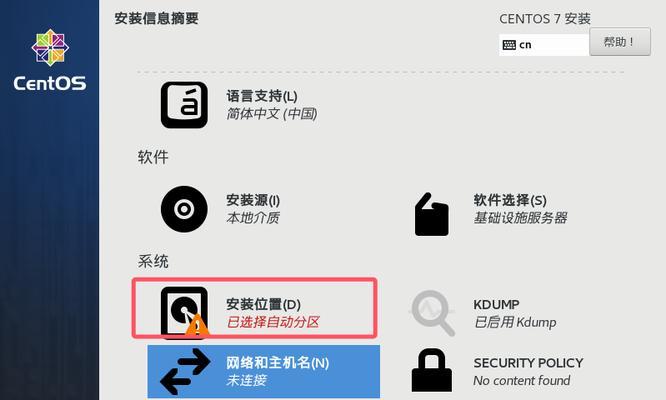
三、使用第三方分区工具
1.选择合适的分区工具
市面上有许多第三方分区工具,比如EaseUSPartitionMaster、MiniToolPartitionWizard等。这些工具通常具有更加友好的用户界面和更多的功能。
2.分区步骤
下载并安装所选的分区工具,打开软件后,选择要分区的硬盘,然后选择“分区”或“创建分区”。之后按照软件提示设置分区大小、名称、文件系统等。
3.格式化与分配盘符
创建完分区之后,您可能需要对其进行格式化以设置文件系统,同时也可以分配一个盘符以便于管理。
四、注意事项与常见问题
确保数据安全
在进行分区的过程中,尤其是对已有数据的硬盘进行操作时,务必保持稳定的电源供应,避免分区过程意外中断。
关于硬盘性能
合理分区可以优化硬盘性能,如将系统盘和程序盘独立分区,有助于提升系统的运行速度。
分区失败的解决
如果分区过程中遇到问题,比如分区无法完成或无法访问新分区,您可以尝试重启电脑,或使用磁盘检查工具进行检查。
结语
硬盘分区是一个基础而又重要的操作,通过以上的步骤介绍,相信您已经掌握了加装的电脑硬盘以及新安装的电脑硬盘如何分区的方法。分区完成后,您的硬盘将更加有序、高效,便于数据的存储和管理。如您在操作过程中遇到任何问题,建议寻求专业人员的帮助。希望本文能够帮助您顺利完成硬盘分区任务,享受更加流畅的电脑使用体验。
标签: #电脑硬盘